Linkkien lisääminen verkkosivulle ja asiakirjoihin
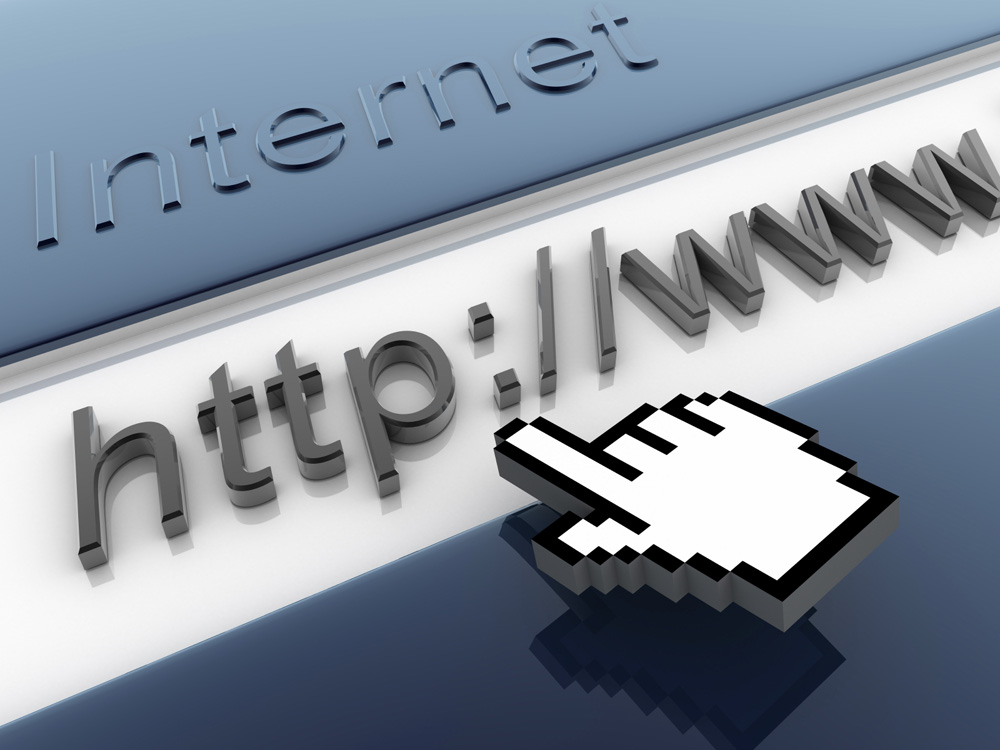
- 1075
- 255
- Tony Swaniawski
Vietämme suurimman osan ajasta tietokoneella Internetissä. Musiikki, elokuvat, kirjat, viestintä - Internetissä on kirjaimellisesti kaikkea mitä ihmiset ovat kiinnostuneita. Tärkeiden tietojen löytämisen lisäksi on kyky jakaa tätä tietoa muiden kanssa. Erityisesti tälle linkit keksittiin. Tässä artikkelissa tarkastellaan yksityiskohtaisesti, kuinka linkki asetetaan sivun sivulle tai tietueelle. Selvitetään se. Mennä!
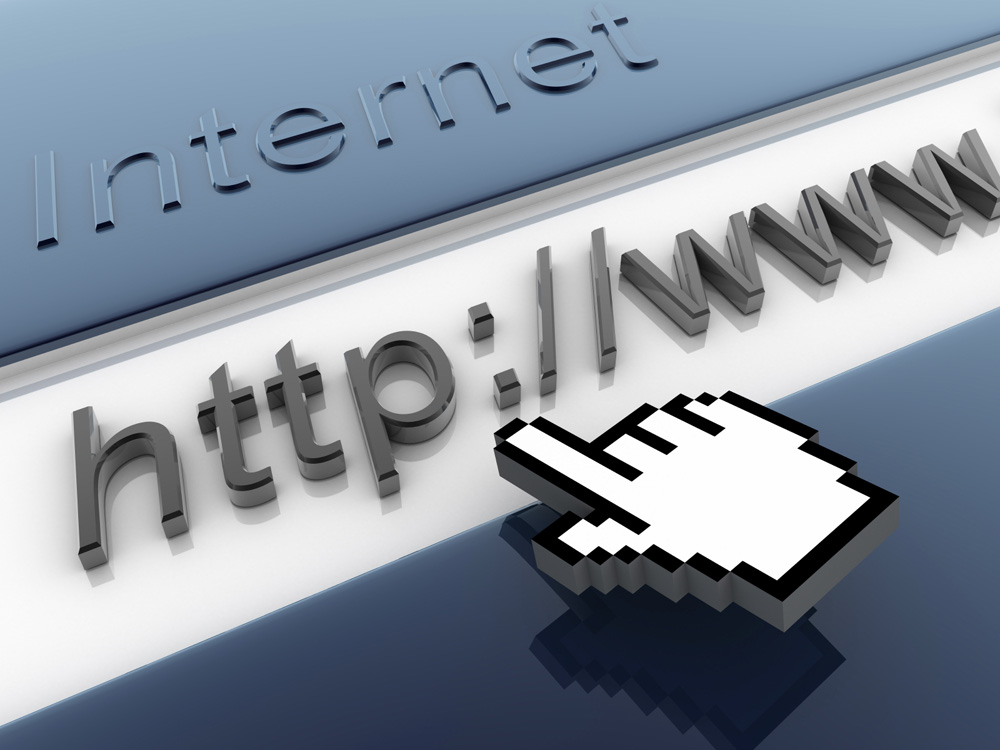
Aloitetaan siitä, että käsittelemme lisäys linkkiä sivustoon WordPressin avulla. Täällä toimien algoritmi on seuraava:
- Asenna hiiren kohdistin oikealle alueelle, jolla linkin tulisi sijaita.
- Kirjoita linkin nimi ja korosta se.
- Napsauta WordPress -työkalurivin "Aseta/muuta linkki" -painiketta.
- Kun erityinen ikkuna avautuu, kirjoita osoite vastaavaan kenttään ja napsauta "Lisää ..." -painiketta
Jos on välttämätöntä, että linkki ei avaudu samassa välilehdessä, vaan uudessa ikkunassa merkitse kohta "Avaa uudessa ikkunassa/-välilehdessä" lintu.
Huomaa, että ilmoittamasi osoitteen on sisällettävä (ilman lainausmerkkejä) "http: //".
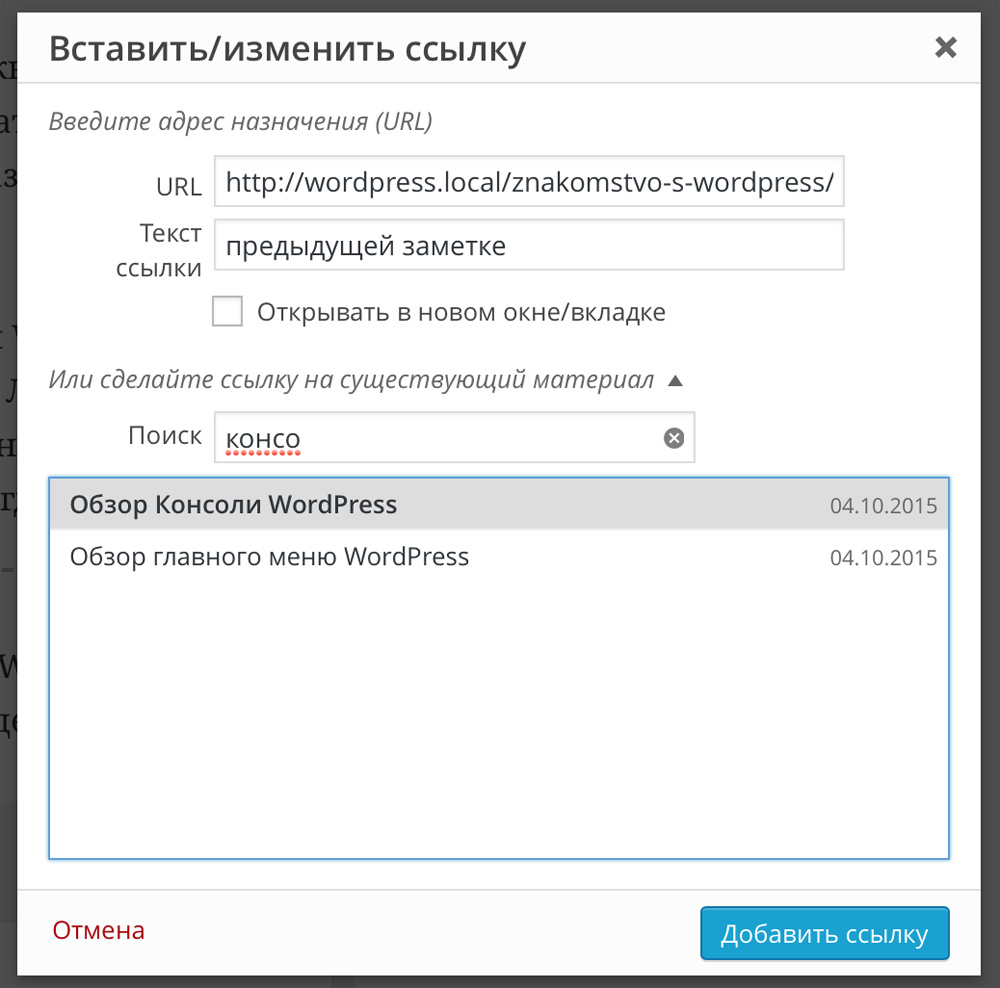
Siirrytään nyt lisäämään linkkejä Microsoft Word -tekstieditoriin. Voit luoda hyperlinkin nopeasti, kirjoita vain sivuston osoite ja paina aukkoa joko ENTER ja WORD tekee siitä automaattisesti aktiivisen (osoite korostetaan sinisellä).
Voit luoda viritettävän hyperlinkin seuraavia toimia:
- Valitse teksti tai kuva.
- Siirry "Insert" -välilehteen ja napsauta "HyperSLink" -painiketta "Links" -osiossa. Tai napsauta vain objektia oikealla hiiren painikkeella ja valitse sama kohde valikosta.
- Valitse kappaleessa.
- Kirjoita osoite vastaavaan kenttään tai määritä tarvittava tiedosto "kansioon".
"Vihje" -painiketta käyttämällä voit muokata pop -UP -kirjoitusta linkillä sijaitsevaa kohdistinta.
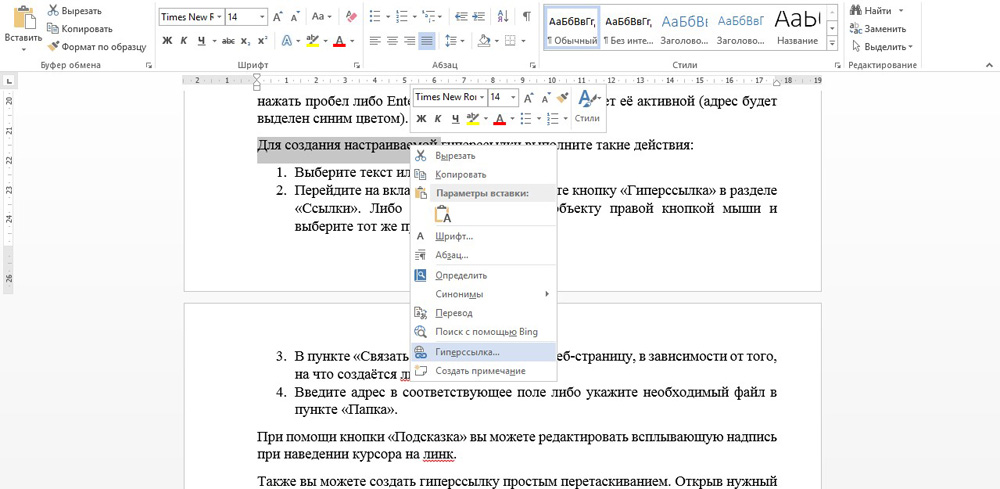
Voit myös luoda hyperlinkin yksinkertaisella vedolla. Kun olet avautunut halutun asiakirjan, siirry verkkosivulle ja napsauta objektin oikeaa hiiren painiketta. Vedä se sitten tehtäväpaneeliin ja siirrä kohdistin asiakirjaan, johon sinun on lisättävä linkki. Päästä irti tekstin alueen avaimesta, johon haluat sijoittaa linkin, ja napsauta "Luo hyperlinkki".
Jos asiakirjan tiettyyn paikkaan on tarpeen viitata, niin tämä tehdään myös yksinkertaisesti:
- Aseta paikka hyperlinkille otsikkotyylin avulla.
- Merkitse sen tekstin alue, johon haluat viitata.
- Siirry "Insert" -välilehteen ja napsauta "Kirjanmerkki" -painiketta.
- Ilmoita kirjanmerkin nimi ja napsauta "Lisää".
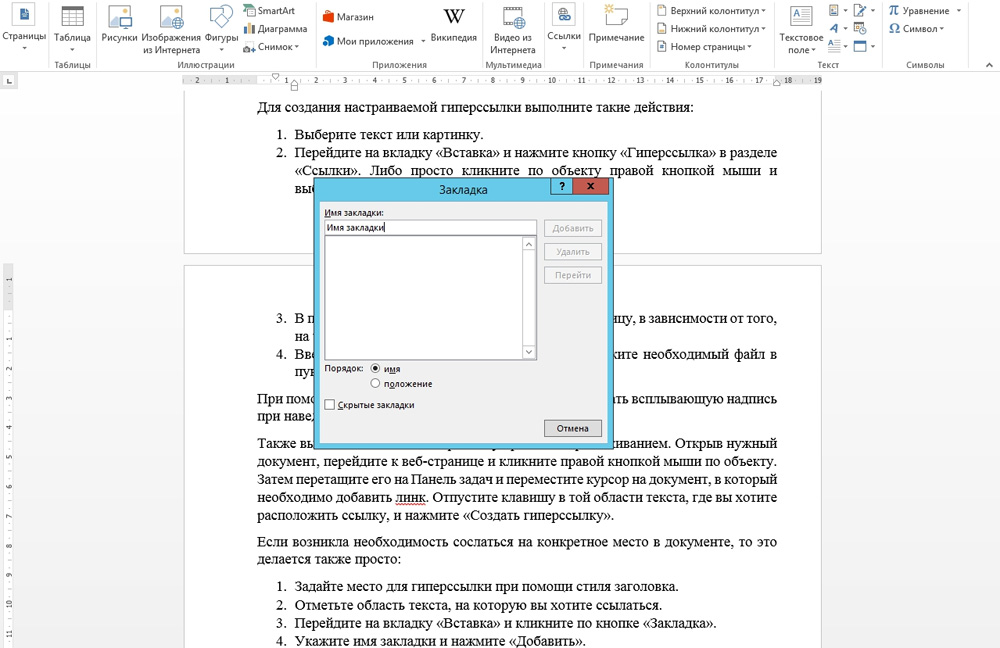
Kaikki. Valmis!
Hyvin usein on lisättävä linkkejä sosiaaliseen verkostoon Vkontakte. Ja jos ulkoiset linkit lisäävät kaikki on selvää (kopioi-put), niin sisäisen kanssa kaikki on paljon monimutkaisempaa ja useimmilla käyttäjistä ei ole aavistustakaan siitä, miten tämä tehdään. Itse asiassa täällä ei ole mitään monimutkaista.
Voit luoda linkkejä wiki -sivulle, sinun on määritettävä nimi tai henkilöstösivut täällä sellaisissa suluissa: "[[]]". Linkin tekstin muokkaamiseksi sinun on annettava se merkin "| (pystysuora viiva). Se näyttää tältä:
[[Page0123456 | Teksti]]]
Jos haluat lisätä linkin toisen ryhmän sivulle, kirjoita: Club_ID Group: Sivun nimi. Sen pitäisi näyttää tältä: "[Club12345: News]".
Voit myös luoda ankkureita - linkkejä tietyille sivuille. Tässä tapauksessa kaikki tehdään melkein samalla tavalla kuin yllä oleva menetelmä. Vain sinun ei tarvitse ilmoittaa sivun nimeä, vaan otsikko. Ennen otsikkoa sinun on laitettava "#" (luonnos, säleikkö). Otsikko on ankkurin merkki. Esimerkiksi "[[#SECOND LUKU | Toinen luku]".
Tässä tapauksessa on tarpeen ilmoittaa teksti pystysuoran viivan jälkeen siten, että linkki näkyy oikein. Huomaa myös, että Opera -selaimen käyttäjät voivat käyttää vain niitä ankkureita, joissa merkinnät on kirjoitettu latinalaisten kirjaimien tai numeroilla.
Nyt jos asiakirjassa on tarpeen viitata johonkin verkkosivustoon, tiedostoon tai paikkaan, voit selviytyä tästä tehtävästä helposti. Jätä arvostelu tämän artikkelin kommentteihin ja kysy kaikki aiheet, jotka voivat syntyä materiaalin lukemisen jälkeen.
- « Kuinka poistaa tarpeettomia esineitä valokuvilla Photoshopissa
- Kuinka luoda tai poistaa suojaa solujen, arkkien ja kirjojen muokkaamisesta Excelissä »

